¿Perdiste fotos importantes de tu cámara digital o tarjeta SD? No entres en pánico: aunque parezca que han desaparecido, en muchos casos es posible recuperarlas, incluso si usas una Mac.
Ya sean imágenes de unas vacaciones inolvidables, momentos familiares o fotos de trabajo, sabemos lo frustrante que es perderlas. Pero la buena noticia es que hay soluciones. En esta guía, te mostraremos tres métodos efectivos para recuperar tus fotos borradas en Mac, paso a paso y sin complicaciones.
Aprenderás por qué desaparecen las fotos, cómo recuperarlas con software especializado y qué hacer si no tienes una copia de seguridad. Sigue leyendo y descubre cómo restaurar tus imágenes en pocos minutos.
En este artículo
Parte 1: ¿Por qué se Borran las Fotos en una Cámara Digital/Tarjeta SD?
Antes de sumergirnos en los métodos de recuperación, en primer lugar, es importante entender por qué las fotos pueden desaparecer de tu cámara digital o tarjeta SD. Estas son algunas de las razones más comunes:
- Borrado involuntario: Es fácil presionar el botón equivocado y eliminar accidentalmente las fotos.
- Errores de formateo: Una configuración incorrecta de la tarjeta SD puede provocar la pérdida de datos.
- Daños: Las tarjetas SD pueden dañarse por diferentes razones, haciendo que las fotos se pierdan.
- Daño físico: Si tu cámara o tu tarjeta SD se caen, pueden dañarse y en consecuencia perder los datos.
- Cortes de energía: Si se va la luz mientras mueves tus archivos o tomas fotos, estos se pueden dañar.
- Amenazas de virus: Aunque no es habitual en las cámaras, los virus en tu computadora pueden afectar a los dispositivos conectados.
- Problemas de software: Los problemas con el software de la cámara o de tu computadora, a veces, pueden conducir a que las fotos se pierdan.
- Reutilizar la tarjeta: Usar la tarjeta después de haber borrado algo accidentalmente, puede reemplazar y borrar permanentemente esos archivos.
Comprender estas causas puede ayudarte a prevenir futuras pérdidas y guiarte en la elección del método más apropiado para la recuperación de tu cámara.
Parte 2: ¿Es Posible Recuperar las Fotos Borradas de una Cámara en Mac?
La buena noticia es que, en muchos casos, sí es posible recuperar las fotos borradas de una cámara en Mac. Cuando se borra un archivo, este no se elimina inmediatamente del dispositivo de almacenamiento.
Sin embargo, es crucial que dejes de utilizar la tarjeta SD o la cámara en cuanto te des cuenta de que las fotos han desaparecido. Cuanto más utilices el dispositivo, más probabilidades tendrás de sobrescribir los datos borrados, haciendo que la recuperación de la cámara sea más difícil o imposible. Con las herramientas y técnicas adecuadas, a menudo, puedes recuperar las fotos borradas de la cámara, aunque no aparezcan en tu explorador de archivos habitual.
No importa si estás intentando recuperar fotos borradas de una tarjeta SD de la cámara o directamente del almacenamiento interno de la cámara, los métodos que vamos a discutir pueden ayudarte en tu viaje para recuperarlas.
Parte 3: Cómo Recuperar las Fotos Borradas de la Tarjeta SD de una Cámara en Mac
Ahora que entendemos por qué se borran las fotos y la posibilidad de recuperarlas, vamos a explorar tres métodos efectivos para restaurar las fotos borradas de una tarjeta SD de la cámara en Mac.
Método 1: Utiliza Wondershare Recoverit para Recuperar Fotos de una Cámara
Cuando se trata de recuperar fotos de la cámara, un software especializado puede cambiar las reglas del juego. Wondershare Recoverit es una potente herramienta diseñada para ayudarte a restaurar las fotos borradas de cámaras digitales y tarjetas SD. Este método es especialmente útil cuando necesitas recuperar fotos que han desaparecido de la tarjeta SD de una cámara que no ha sido respaldada en otro lugar.
¿Por qué utilizar Wondershare Recoverit?
- Alta tasa de recuperación: Puede recuperar varios tipos de archivos, incluyendo fotos, videos y archivos de audio.
- Interfaz fácil de utilizar: Aunque no seas un experto en tecnología, podrás navegar fácilmente por el programa.
- Función de vista previa: Echa un vistazo a los archivos recuperados antes de guardarlos en el dispositivo. Si no se recuperan los datos, no se te cobra.
- Compatible con varios dispositivos: Funciona con varias cámaras digitales, tarjetas SD, y otros dispositivos de almacenamiento.
Cómo recuperar las fotos borradas de una cámara utilizando Wondershare Recoverit:
Paso 1: Instala Wondershare Recoverit en tu Mac. Conecta la tarjeta SD de tu cámara digital a tu Mac. Ejecuta Recoverit. En la interfaz principal, selecciona la opción "SD Card/Recuperación de la Tarjeta SD".
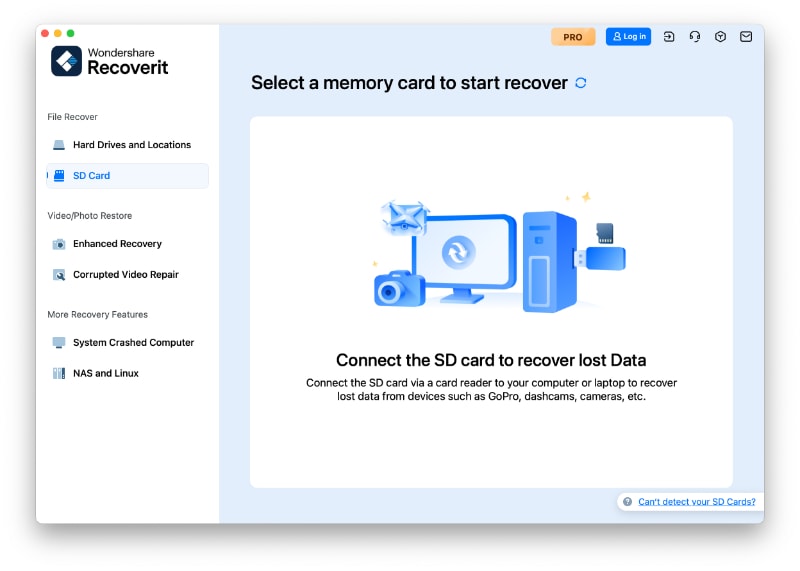
Paso 2: A continuación, el programa reconocerá automáticamente tu tarjeta SD, ahora haz clic en el botón "Scan/Analizar".
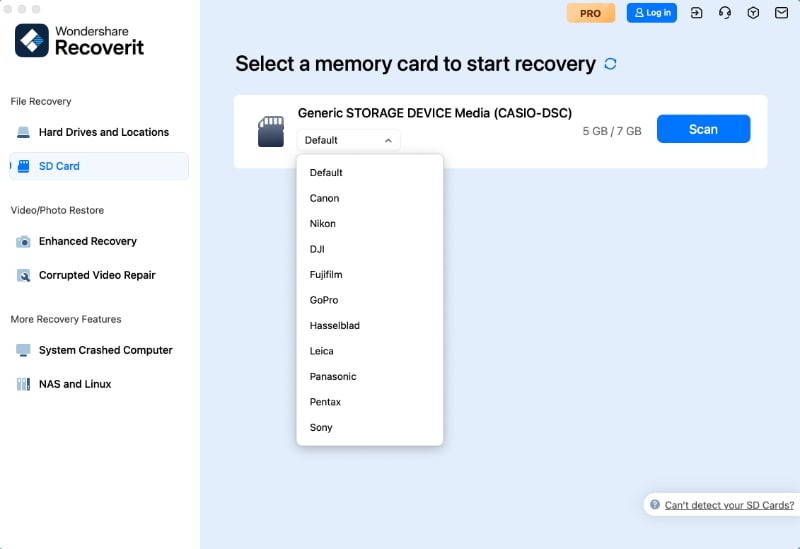
Paso 3: Espera a que termine el proceso de escaneo.
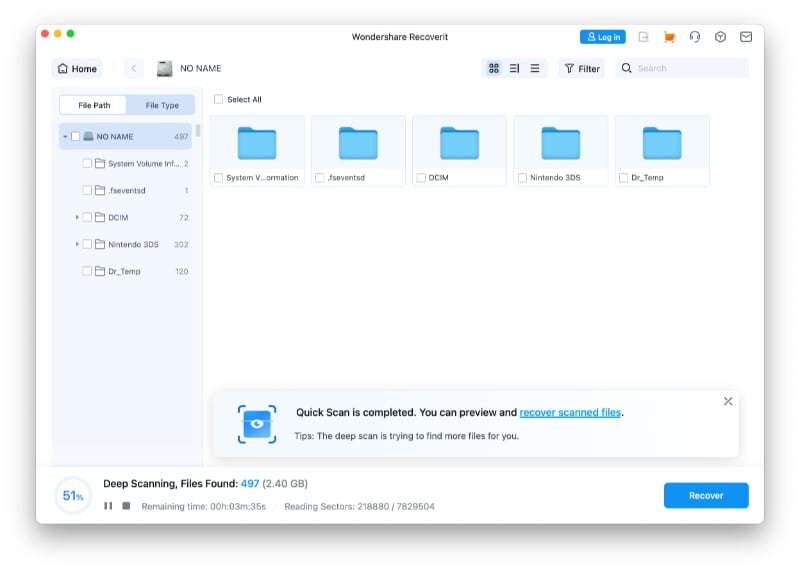
Paso 4: Seguidamente, previsualiza los archivos que se pueden recuperar. Selecciona las fotos que quieres recuperar y haz clic en "Recover/Recuperar" para guardarlas en la ubicación que prefieras.
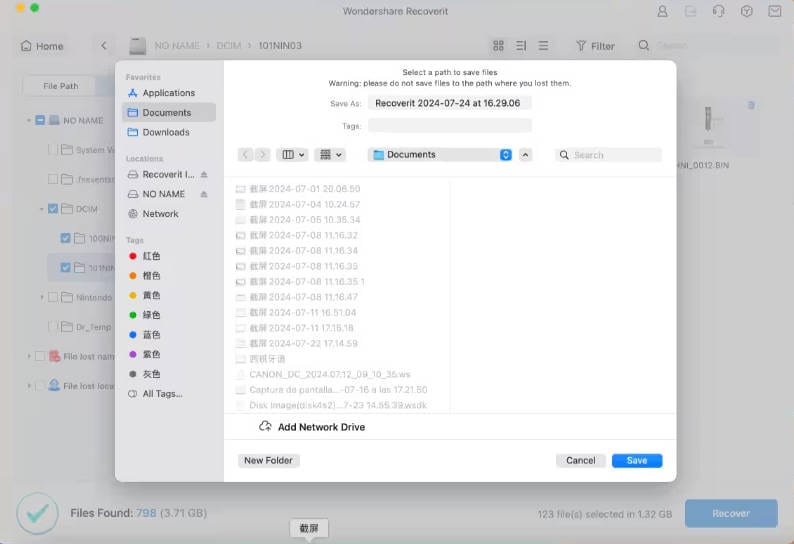
Este método es una excelente opción para recuperar fotos de una cámara cuando no se dispone de otros métodos de copia de seguridad. Es una manera sencilla de recuperar los datos borrados de una cámara digital o tarjeta SD directamente en tu Mac.
Método 2: Recupera las Fotos Borradas de una Cámara Usando la Copia de Seguridad de Time Machine
Si eres usuario de Mac y haces copias de seguridad de tu sistema con Time Machine, entonces tienes suerte. Esta función integrada para hacer copias de seguridad, puede ser un salvavidas a la hora de recuperar las fotos borradas de tu cámara.
¿Por qué utilizar Time Machine para recuperación de fotos?
- Ya está integrado en tu sistema Mac.
- Las copias de seguridad frecuentes, significan que puedes recuperar archivos de diferentes puntos en el tiempo.
- Es gratuito y no requiere la instalación de programas adicionales.
- Puedes recuperar carpetas enteras o archivos individuales.
Aquí te mostramos cómo recuperar las fotos borradas de la tarjeta SD de una cámara utilizando la copia de seguridad de Time Machine.
Paso 1: Conecta tu cámara o tarjeta SD a tu Mac. Abre una ventana de Finder y navega hasta donde suelen estar almacenadas las fotos de tu cámara. Haz clic en el ícono de Time Machine que se encuentra en la barra de menú y selecciona "Entrar en Time Machine".
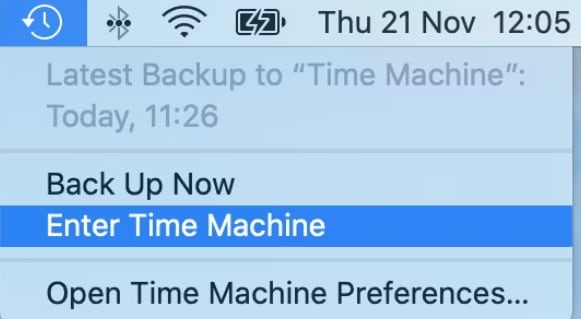
Paso 2: Posteriormente, utiliza la línea de tiempo de la derecha para navegar hasta un momento antes de que las fotos fueran borradas.
Localiza las fotos y selecciónalas. A continuación, haz clic en "Restaurar" para recuperar las fotos seleccionadas en su ubicación original.
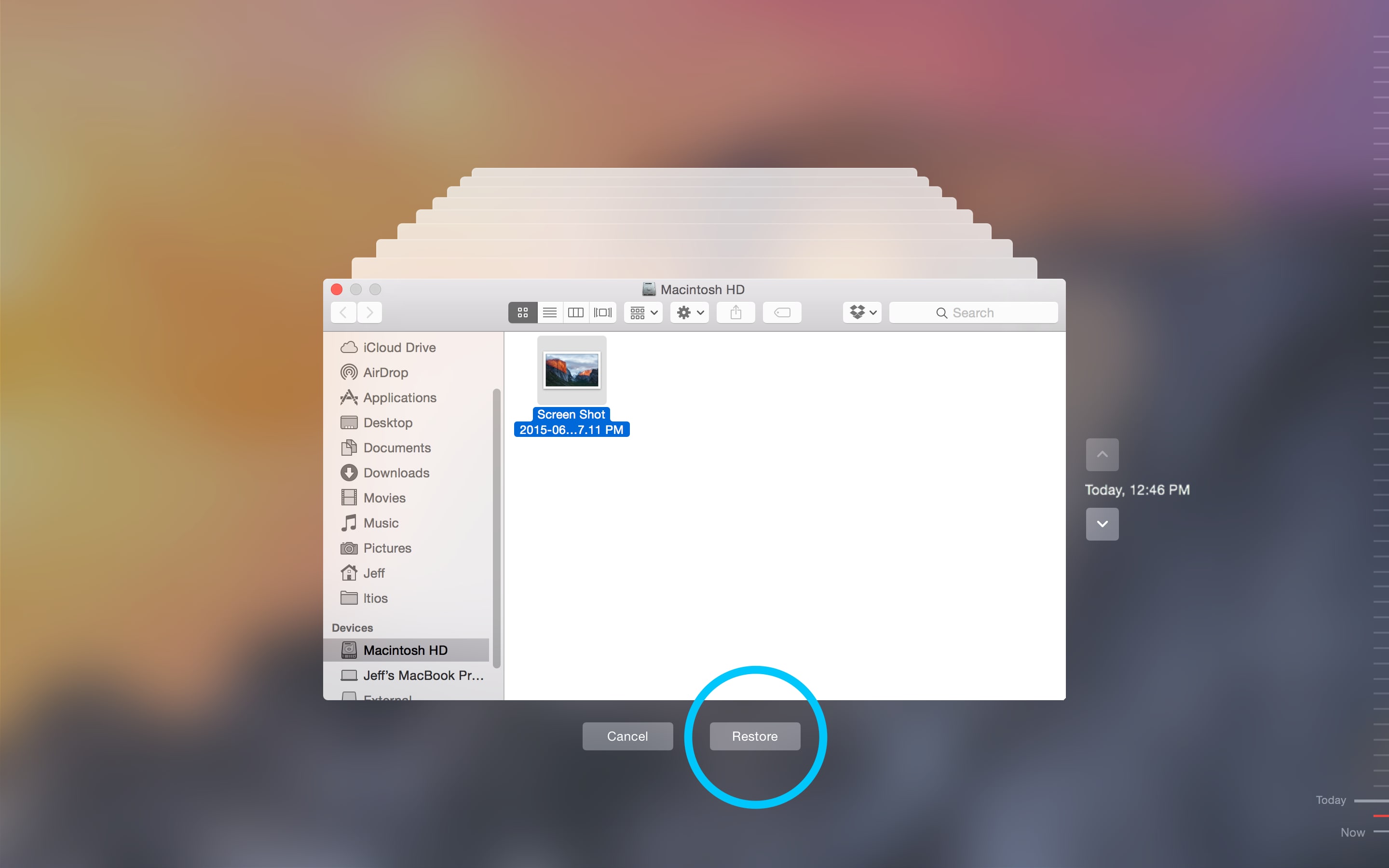
Este método es ideal si conectas regularmente tu cámara a tu Mac y tienes copias de seguridad de Time Machine. Esta es una manera simple de recuperar las fotos borradas de tu cámara sin necesidad de programas adicionales.
Método 3: Restaurar las Fotos Borradas de una Cámara desde iCloud
Si utilizas la Fototeca de iCloud Fotos, es posible que puedas recuperar las fotos borradas de tu cámara a través de iCloud.com. Este método es particularmente útil si has sincronizado tu carrete de fotos con iCloud, antes de que ocurriera el borrado.
¿Por qué utilizar iCloud para recuperar las fotos?
- Es accesible desde cualquier dispositivo con una conexión a Internet.
- iCloud mantiene las fotos borradas durante 30 días en la carpeta "Eliminado".
- Está integrado en el ecosistema de Apple, haciéndolo práctico para los usuarios de iPhone y Mac.
- No necesita programas adicionales ni procedimientos complejos.
Cómo recuperar las fotos borradas de una cámara digital usando iCloud:
Paso 1: Ve a iCloud.com e inicia sesión con tu Apple ID. Haz clic en "Fotos" para abrir tu Fototeca de iCloud Fotos.
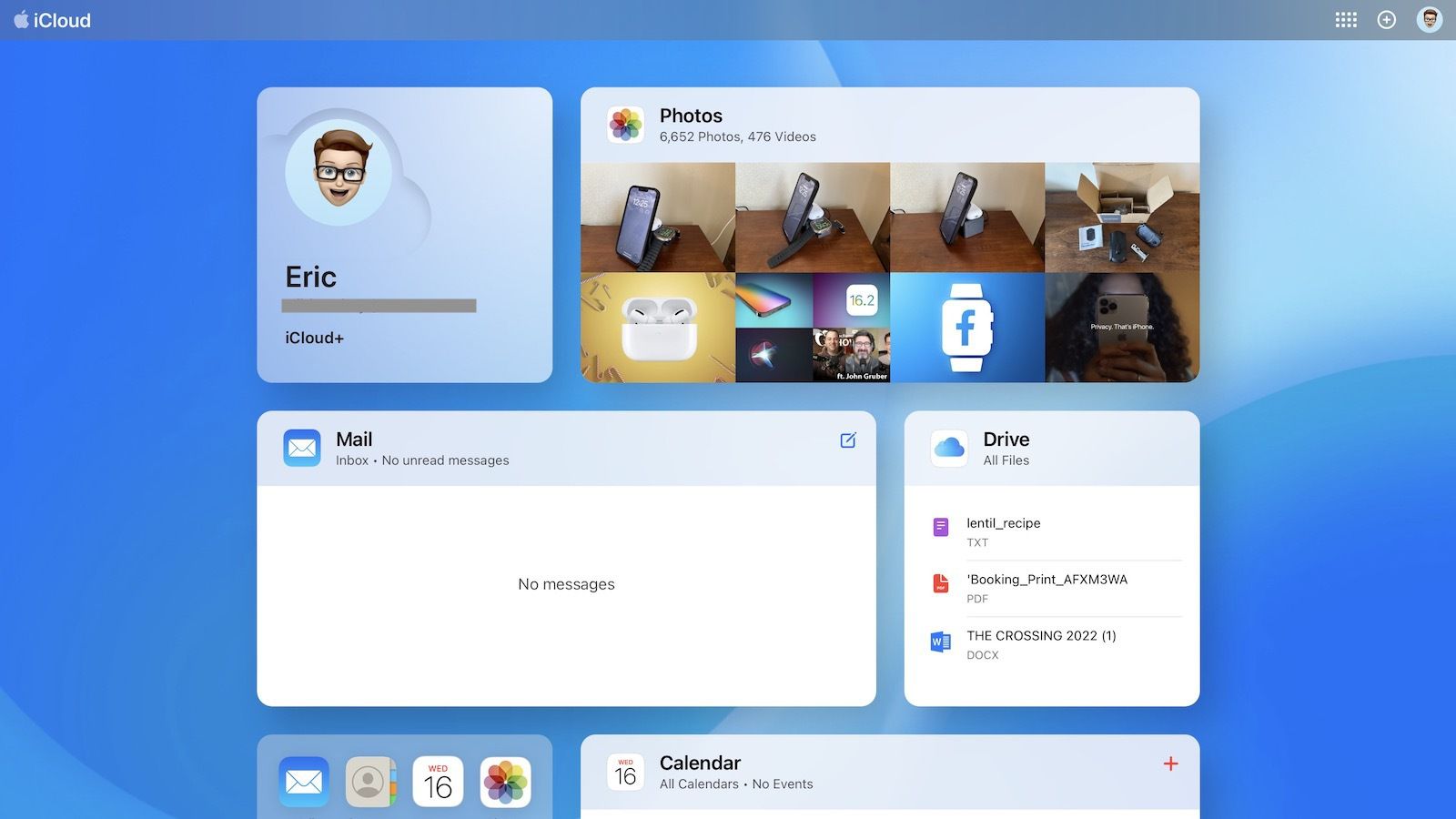
Paso 2: En la barra lateral izquierda, haz clic en "Eliminado", esto abrirá la carpeta de "Eliminado hace poco". Selecciona las fotos que quieres recuperar. Seguidamente, haz clic en "Recuperar" para restaurar las fotos en tu Fototeca de iCloud Fotos.
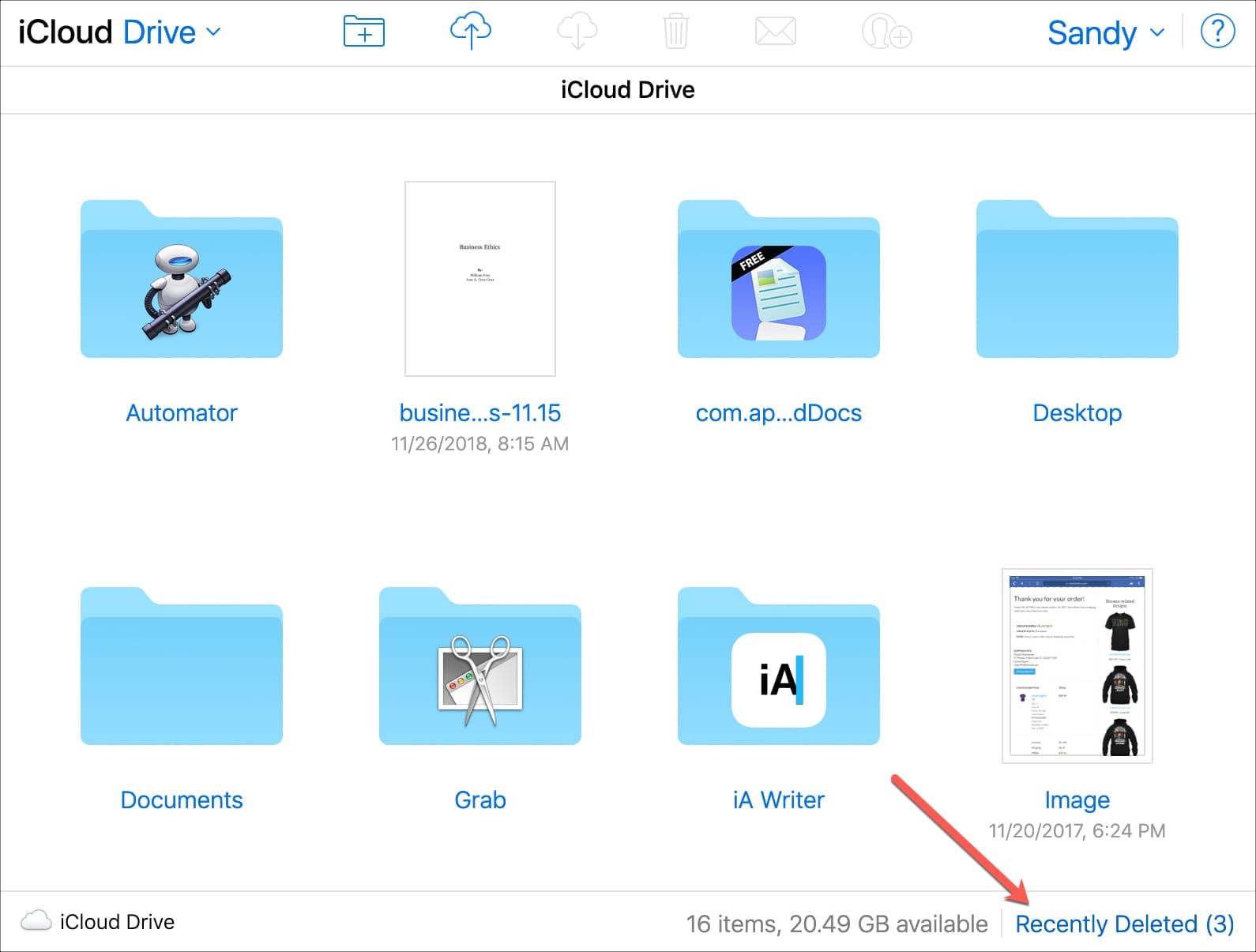
Este método funciona mejor si has activado la Fototeca de iCloud Fotos, y tus fotos de la cámara se sincronizaron antes de borrarlas. Es una manera rápida y fácil de recuperar fotos borradas sin necesidad de tener acceso físico a tu cámara o tarjeta SD.
Parte 4: Consejos y Trucos para Recuperar las Fotos de una Cámara
Aunque los métodos anteriores son eficaces para recuperar fotos de una cámara, aquí tienes algunos consejos y trucos adicionales que te ayudarán a recuperar y proteger tus preciadas fotos:
- Deja de utilizar la tarjeta SD: En cuanto te des cuenta de que han desaparecido tus fotos, deja de utilizar la tarjeta para evitar que se sobrescriban.
- Utiliza la protección contra escritura: Activa el interruptor de protección contra escritura de tu tarjeta SD, para evitar que se borre accidentalmente.
- Realiza copias de seguridad frecuentes: Acostúmbrate a hacer con frecuencia copias de seguridad de tus fotos en varias ubicaciones.
- Utiliza el almacenamiento en la nube: Servicios como Google Fotos o Dropbox pueden hacer copias de seguridad automáticas de tu carrete de fotos.
- Revisa la Papelera de Reciclaje de tu computadora: A veces, las fotos borradas terminan aquí, cuando la cámara está conectada.
- Prueba con diferentes puertos USB: Si tu Mac no reconoce la cámara, prueba con diferentes puertos o cables.
- Actualiza tu software: Mantén tu Mac OS y el firmware de la cámara actualizados para evitar problemas de compatibilidad.
- Busca ayuda profesional: Para las fotos valiosas, considera los servicios profesionales en recuperación de datos como último recurso.
Estos consejos pueden aumentar tus probabilidades de recuperar con éxito tus fotos y ayudarte a prevenir futuras pérdidas.
Tutorial en Video: ¿Cómo Recuperar los Archivos de una Cámara Digital en Mac?
Conclusión
La pérdida de fotos valiosas puede ser angustiante, pero como hemos visto, existen varios métodos para recuperar las fotos borradas de tu cámara en Mac. Ya sea que elijas utilizar un programa especializado como Wondershare Recoverit, confiar en las copias de seguridad de Time Machine o aprovechar las funciones de iCloud, tienes opciones para recuperar las fotos de tu cámara.
Siguiendo los métodos y consejos descritos en esta guía, puedes aumentar tus probabilidades de recuperar esos recuerdos tan apreciados. No dejes que un borrado accidental o un fallo técnico te arrebaten tus fotos importantes - con el enfoque adecuado, a menudo puedes recuperar lo que parecía perdido.
Prueba Wondershare Recoverit para Recuperar Tus Datos Vitales

PREGUNTAS FRECUENTES
-
¿Puedo recuperar las fotos borradas de mi cámara si he seguido utilizándola?
Aunque es posible, continuar utilizando la cámara o la tarjeta SD después de borrarlas, reduce las posibilidades de recuperarlas. La mejor práctica es dejar de usar el dispositivo inmediatamente e intentar realizar la recuperación. -
¿Cuánto tiempo se tarda en recuperar las fotos borradas de una cámara?
El tiempo varía según el método de recuperación y la cantidad de datos. Puede tardar desde unos pocos minutos, hasta varias horas para dispositivos de almacenamiento de gran capacidad. -
¿Es seguro utilizar un programa de recuperación de fotos en mi Mac?
Un programa de recuperación de fotos fiable como Wondershare Recoverit suele ser seguro. No obstante, descárgalo siempre de fuentes oficiales y mantén tu programa antivirus actualizado.


